设置电脑显示字体大小 win10怎么设置电脑字体大小和颜色
更新时间:2024-03-13 13:04:02作者:yang
在使用电脑时,我们经常会遇到想要调整显示字体大小和颜色的需求,在Win10系统中,设置电脑字体大小和颜色是非常简单的。用户可以通过进入设置选项,然后点击个性化和字体来进行调整。在这里您可以选择喜欢的字体大小和颜色,让电脑界面更加符合个人喜好。调整字体大小和颜色不仅可以提高阅读体验,还能让界面更加舒适和易于使用。
操作方法:
1.在电脑桌面,鼠标右击,出现窗口,点击【显示设置】。
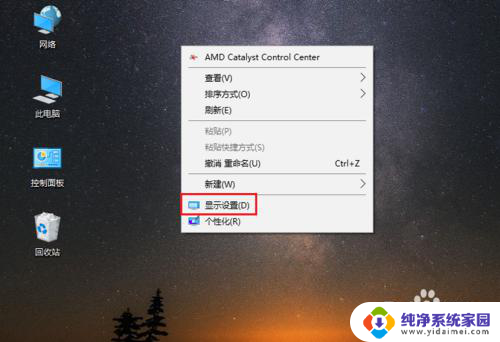
2.进入设置页面,找到【更改文本、应用等项目的大小】。
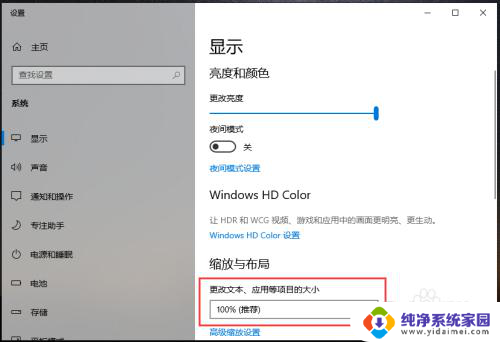
3.点击下方的百分比,出现选项,再点击百分比。
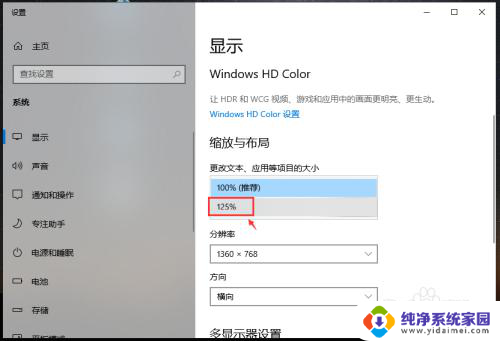
4.完成后,电脑的显示字体大小就会改变。
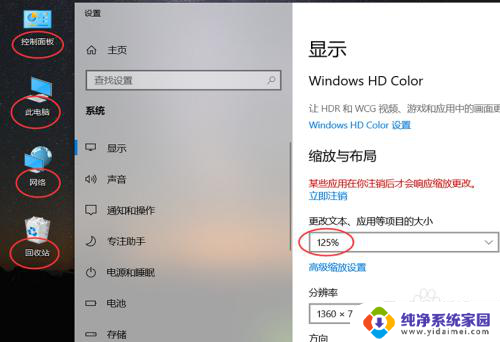
5.如果想要设置其他百分比大小,可以点击【高级缩放设置】如图所示。
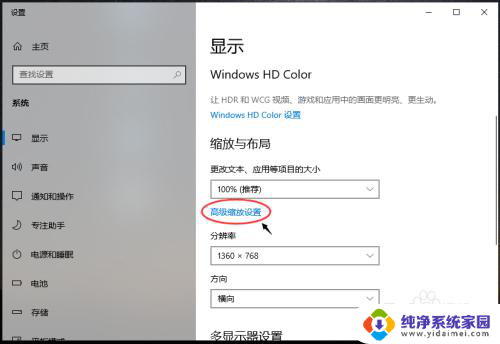
6.进入高级缩放设置页面,在自定义缩放下方。输入你想要的缩放大小,再点击【应用】。
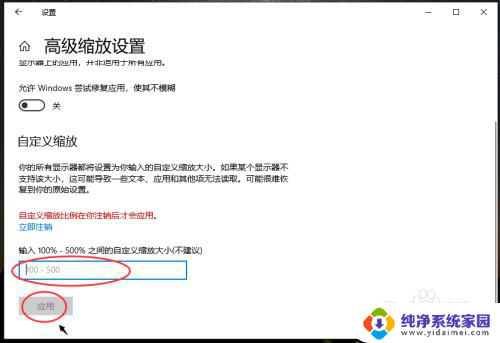
以上就是设置电脑显示字体大小的全部内容,如果你遇到了这个问题,可以尝试按照以上方法来解决,希望对大家有所帮助。
设置电脑显示字体大小 win10怎么设置电脑字体大小和颜色相关教程
- 电脑打字字体大小怎么设置 Win10电脑字体大小设置方法
- 怎么设置电脑的字体大小? win10电脑字体大小设置方法
- 怎么设置电脑的字体大小 win10电脑字体大小设置教程
- 电脑大小字体怎么设置 win10字体大小设置教程
- win10电脑系统字体大小设置 win10电脑字体大小设置方法
- 电脑怎样设置字体大小 Win10电脑字体大小设置方法
- 如何设置电脑上的字体大小 win10电脑字体大小设置教程
- 电脑里字体大小怎么改 Win10如何设置电脑字体大小
- 怎么改电脑桌面字体大小 Win10电脑字体大小设置方法
- 电脑修改字体大小 win10怎样设置电脑字体大小
- 怎么查询电脑的dns地址 Win10如何查看本机的DNS地址
- 电脑怎么更改文件存储位置 win10默认文件存储位置如何更改
- win10恢复保留个人文件是什么文件 Win10重置此电脑会删除其他盘的数据吗
- win10怎么设置两个用户 Win10 如何添加多个本地账户
- 显示器尺寸在哪里看 win10显示器尺寸查看方法
- 打开卸载的软件 如何打开win10程序和功能窗口